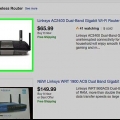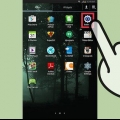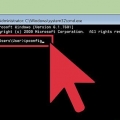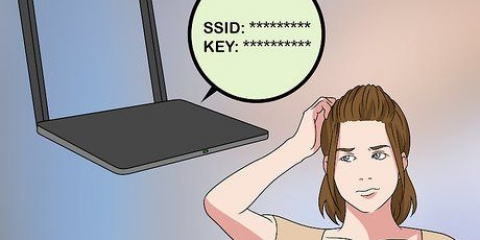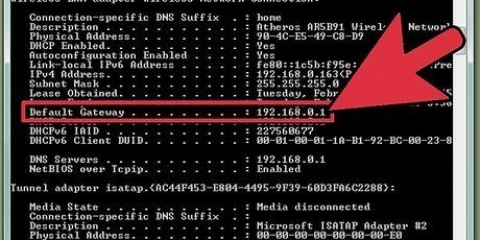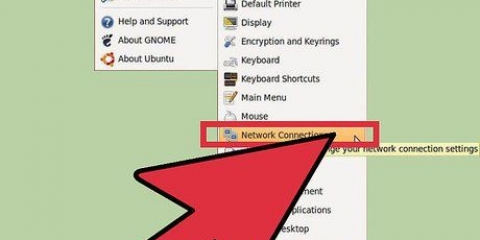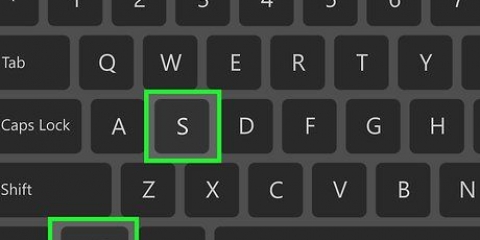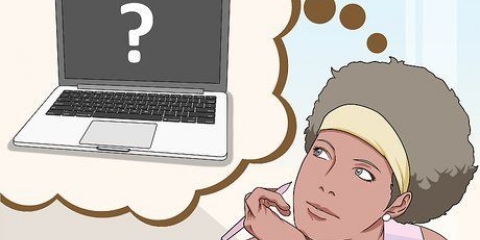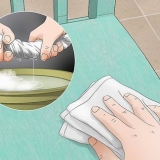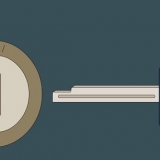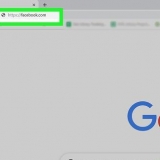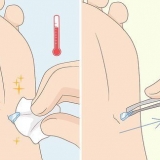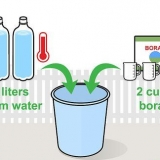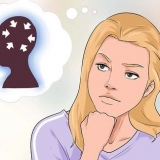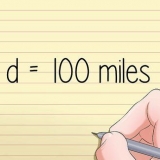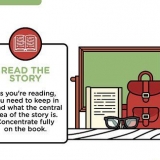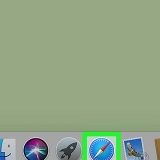Routeurs Wi-Fi prenant en charge le 802.11b ou 802.Suivi standard 11g fonctionnant à une fréquence de 2,4 GHz. C`est une valeur sûre si vous ne pouvez pas identifier le routeur. Routeurs Wi-Fi prenant en charge le 802.Suivre la norme 11a, fonctionner à 5 GHz. Le 802.La norme 11n peut fonctionner à la fois sur 2,4 et 5 GHz. Il peut être nécessaire d`interférer avec les deux fréquences. Certains routeurs modernes avec cette norme peuvent changer leur fréquence automatiquement, ce qui rend beaucoup plus difficile leur blocage. Si vous ne savez pas quel type de routeur est utilisé, téléchargez un programme ou une application pour afficher les réseaux sans fil à proximité. Certains d`entre eux identifieront la fréquence et le canal utilisés, mais les versions gratuites ne le font généralement pas.
L`appareil doit transmettre un signal. Par exemple, écoutez de la musique dans un téléphone ou enregistrez les touches numériques de manière à ce qu`elles soient enfoncées en continu. N`utilisez pas de micro-ondes sans rien dedans. Pour améliorer la capacité de brouillage d`un téléphone sans fil 2,4 GHz, exposez le circuit et attachez les câbles d`antenne à un fil collé sur un CD. Cela peut être contraire à la loi, là où déranger est illégal.
http://192.168.0.1 http://192.168.1.1 http://192.168.2.1 http://192.168.11.1 Si aucun de ces éléments ne fonctionne, recherchez l`adresse IP de votre routeur en ligne ou essayez de la trouver dans les paramètres réseau ou Wi-Fi de votre ordinateur ou de votre appareil mobile. Vous devrez peut-être vous connecter avant de pouvoir afficher les paramètres. Consultez le manuel de votre routeur si vous ne connaissez pas le mot de passe.
A 2,4 GHz, la plupart des routeurs fonctionnent sur les canaux 1, 6 et 11. Utilisez également ces canaux pour perturber l`autre réseau. Les canaux à proximité se chevauchent, provoquant des interférences. L`utilisation des canaux 3, 7 et 11 ralentira presque tous les réseaux Wi-Fi à proximité, au moins un peu. Beaucoup plus de canaux sont disponibles sur 5 GHz.
Réglez `Channel Width` ou `Bandwidth` sur la plage la plus large possible. Désactiver la sélection automatique des chaînes. Amplifier la puissance au maximum.
Les signaux Wi-Fi 5 GHz sont particulièrement mauvais pour pénétrer les objets. 


Si votre routeur autorise l`accès au canal 12 ou supérieur, testez le canal le plus élevé. De nombreux routeurs modernes ont la possibilité de détecter automatiquement les canaux à faible interférence et de basculer entre eux. Activez cette option si disponible. Chaque fabricant de routeur contrôle ses propres paramètres. Si vous ne trouvez pas une option de canal, veuillez vous référer au manuel du routeur pour un guide.
Perturber un réseau
Teneur
Pour perturber un réseau, les signaux radio doivent être diffusés sur la même fréquence, noyant le signal d`origine. Les brouilleurs diffusant sur de nombreuses fréquences simultanément peuvent interférer avec tout, des radars de police aux systèmes GPS, et sont illégaux dans de nombreux pays. Vous pouvez utiliser votre propre routeur Wi-Fi à la place, ou un autre appareil sans fil qui diffuse sur une plage de fréquences plus petite. Mieux encore, créez votre propre système pour éviter les interférences et ne pas perturber vos relations avec les voisins.
Pas
Méthode 1 sur 2: perturber un réseau

1. Utilisez un brouilleur si c`est légal là où vous habitez. L`utilisation d`un brouilleur est illégale dans de nombreux pays, dont les Pays-Bas. Si c`est légal là où vous habitez, tout ce que vous avez à faire est d`en acheter un et de l`allumer près de la source du réseau. Dans la plupart des domaines, cependant, vous devrez recourir aux méthodes juridiques plus complexes ci-dessous. Pour une alternative, lisez les moyens légaux d`empêcher les voisins d`utiliser votre signal et de réduire l`effet des signaux à proximité sur votre propre réseau.
- Une perturbation peut perturber les communications radio d`urgence et d`autres communications vitales. Même si c`est légal dans votre région, il vaut mieux ne pas utiliser de brouilleur dans une zone densément peuplée.
- Ne présumez pas que les brouilleurs sont légaux simplement parce qu`un proche les vend. Ces vendeurs peuvent enfreindre la loi.

2. Déterminez la fréquence que vous souhaitez perturber. En supposant que les brouilleurs soient illégaux dans votre région, vous devrez utiliser une méthode plus ciblée. Chaque appareil sans fil transmet des signaux sur une ou plusieurs fréquences. Pour noyer ce signal, il faut travailler sur la même fréquence. Recherchez le nom de l`appareil avec lequel vous essayez d`interférer ou utilisez ce guide des fréquences Wi-Fi :

3. Allumer un appareil sur la même fréquence. Vous pouvez bloquer un signal sans fil de 2,4 GHz avec un four à micro-ondes, un ancien téléphone sans fil, un appareil Bluetooth et de nombreux autres appareils sans fil. Tant qu`il est étiqueté 2,4 GHz, il devrait interférer avec les réseaux 2,4 GHz à proximité. L`effet peut aller d`un léger retard à un arrêt complet, mais malheureusement il n`y a aucun moyen de dire à l`avance ce que ce sera.

4. Personnalisez votre routeur pour plus de contrôle sur le brouillage. Si votre routeur Wi-Fi fonctionne sur la même fréquence, vous pouvez affiner ses paramètres pour éviter les interférences intentionnelles. Commencer avec accéder aux paramètres de votre routeur. Pour cela, ouvrez un navigateur internet et saisissez l`adresse de votre routeur dans la barre d`adresse. Essayez les options couramment utilisées suivantes jusqu`à ce que vous voyiez une page d`options de routeur :

5. Sélectionnez le canal de transmission. Un routeur n`utilise pas toute la gamme de fréquences possibles à la fois. Au lieu de cela, la plage est divisée en 14 canaux dans la plage de 2,4 GHz et 23 canaux dans la plage de 5 GHz. Selon votre routeur, il se peut que vous n`ayez pas accès à tous ces canaux ou que vous ayez des options limitées pour modifier ce paramètre. Faites de votre mieux pour utiliser autant de canaux que possible. Si vous ne pouvez utiliser qu`un ou deux canaux à la fois, basculez entre chaque canal et testez si la force du signal du réseau à proximité a baissé.

6. Modifier d`autres paramètres. Il n`y a pas de menu de paramètres par défaut pour tous les routeurs. Vous n`avez peut-être pas accès à tous ces paramètres, ou votre routeur peut utiliser des noms différents. Consultez la documentation de votre routeur pour plus d`informations. Si vous voyez l`un des paramètres suivants, apportez les modifications suivantes :
Méthode 2 sur 2: Empêcher les interférences et l`utilisation non autorisée

1. Placer des barrières physiques. Les murs et autres objets réduiront considérablement la portée et la puissance d`un signal Wi-Fi. Les objets métalliques, les réservoirs d`eau et autres objets conducteurs ont un effet particulièrement fort. Les placer devant des murs et des fenêtres minces peut rendre plus difficile pour un voisin de voler votre signal. Cela peut également bloquer les signaux entrants interférant avec votre propre appareil.

2. Réduisez le niveau de puissance de votre routeur. La plupart des routeurs WiFi de haute qualité ont une puissance réglable. Baissez-le pour diminuer la force du signal. Vous devrez peut-être expérimenter pour trouver un paramètre qui maintient votre WiFi à une force appropriée dans toute votre maison.
Si vos enfants sont secrètement en ligne alors qu`ils sont censés dormir, pensez à réduire le niveau d`énergie au minimum chaque nuit. Augmente le temps le matin.

3. Installer une antenne directionnelle. Remplacez l`antenne de votre routeur par une antenne directionnelle si vous ne souhaitez diffuser le signal qu`à un seul endroit, comme votre ordinateur de bureau ou votre salon. Cela atténuera considérablement le signal partout où l`antenne n`est pas pointée.
Pour économiser de l`argent, rendez votre antenne actuelle "directionnelle" en plaçant une feuille de papier d`aluminium dans la direction dans laquelle vous ne voulez pas que le signal aille.

4. Changer les canaux de votre routeur.Ouvrez les paramètres de votre routeur via un navigateur Internet, puis modifiez le paramètre de canal pour éviter les interférences avec d`autres réseaux. Testez les canaux 1, 6 et 11 et testez la force du signal WiFi autour de votre maison à chaque réglage. L`un d`eux produira généralement un réseau rapide à faible interférence.

5. Améliorer la sécurité Wi-Fi. Modifiez le mot de passe de votre routeur si vous soupçonnez qu`un voisin se connecte à votre réseau. Cette option est disponible dans les paramètres de votre routeur, via votre navigateur.
Sélectionnez le cryptage WPA, qui est plus difficile à pirater que le WEP.
Des astuces
- Essayer de bloquer le signal Wi-Fi d`un voisin avec votre propre signal ralentira également votre propre réseau. Pour augmenter vos propres vitesses de réseau, modifiez vos paramètres Wi-Fi contrairement aux conseils ci-dessus.
- Les brouilleurs ordinaires ont une portée de neuf mètres. Si le réseau que vous souhaitez perturber occupe une plus grande surface, le dispositif de brouillage créera un angle mort de neuf mètres au sein du réseau.
Mises en garde
- Aux Pays-Bas, il est illégal de vendre ou d`utiliser un brouilleur, sauf pour une utilisation par le gouvernement. Les brouilleurs sont également illégaux dans de nombreux autres pays.
- Interférer avec le réseau de quelqu`un d`autre est une tactique grossière et improductive, même en utilisant des méthodes légales. Il est plus efficace d`éviter les interférences à la place, ce que vous pouvez obtenir avec les informations ci-dessus sur les canaux WiFi.
Оцените, пожалуйста статью
Similaire
Populaire